macの画面が小さく読めず、ズームの方法が分からず会議前に眉をひそめた経験はありませんか。
このページでは十年以上Macを使い込んできた開発者の実体験を基に、標準機能と隠れ設定を組み合わせた拡大操作を手順ごとに示し、慣れないうちはつまずきやすい設定画面の呼び出しやショートカット登録まで丁寧に案内します。さらに画面共有や動画撮影で活躍する応用テクニックも加え、作業中のストレスを減らしながら視認性を高める方法が一度に身につきます。
設定の迷いがなくなると細かな文字も指先ひとつで読みやすくなります。ほんの数分を投じて拡大の仕組みを理解し、目の負担を軽くしながら時間も節約する快適な作業環境を手に入れてください。
Macズーム方法をゼロからやってみよう

初めてMacで画面を拡大するとき、どこから手を付ければいいか迷いますよね。ここではアクセスしやすい順に3つの方法をまとめました。
- システム設定からオンにする:アップルメニュー>システム設定>アクセシビリティ>ズームで機能を有効化し、⌥⌘+「=」「-」で拡大縮小できます。
- トラックパッドジェスチャーを使う:三本指+⌥キーを同時にスワイプすると、画面をスムーズにズーム&パンできます。
- メニューバーから呼び出す:アクセシビリティの「メニューバーに表示」をオンにすると、メニューバーのアイコンクリックで簡単に拡大できます。
プログラミング中は小さな文字も読みやすくしたいので、トラックパッドの感度を少し下げてズーム操作を安定させるのがおすすめです。
キーボードショートカットでズームする

画面をサクッと拡大したいときは、キーボードショートカットが便利です。事前に“アクセシビリティ>ズーム”でズーム機能をオンにしておけば、メニューを開かずに操作できます。
拡大はOption+Command+=、縮小はOption+Command+-で瞬時に切り替えられます。いちいち設定を開かずに文字を大きくしたいときにぴったりです。
ズーム自体のON/OFFはOption+Command+8でトグルできます。プレゼン中や資料チェックなど、一時的に大画面で見たいときに覚えておくと役に立ちます。
①システム設定を開く

画面左上のAppleメニュー()をクリックしてから、「システム設定」を選びます。Ventura以降では「システム環境設定」ではなく名称が変わっているので注意してください。
プログラマー視点のコツとして、キーボードの⌘+スペースバーでSpotlightを呼び出し、「設定」と入力するとすばやく開けます。
②アクセシビリティを選ぶ

システム設定のサイドバーでアクセシビリティを探してクリックします。表示されていない場合は、サイドバーをスクロールしてください。
③ズームをクリックする
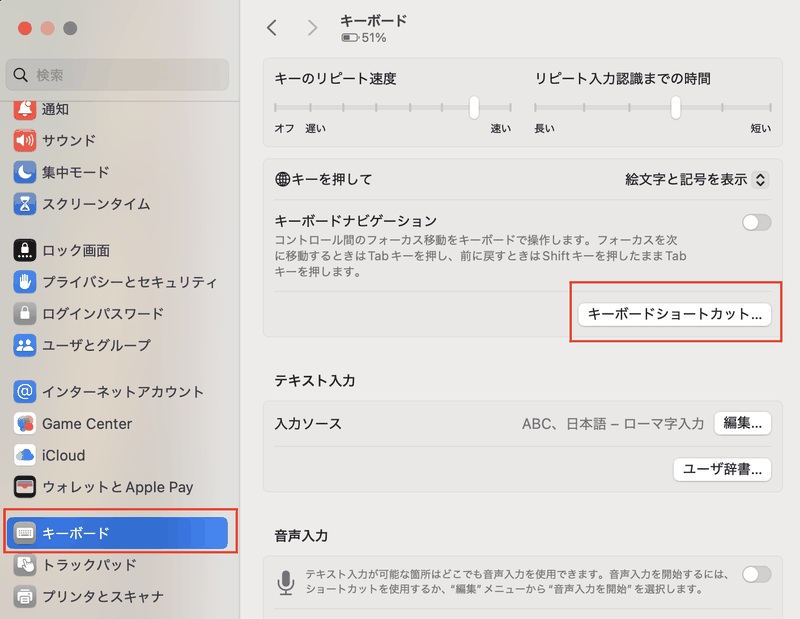
システム設定の「ズーム」が見つかったら、その項目名をクリックしてください。クリックすると詳細設定が開いてどこを拡大するか細かく設定できるようになります。
④キーボードショートカットをオンにする

キーボードからすばやくズームを切り替えられると、画面の細かい部分を確認するときにとても便利です。手元でパッとオンオフできるように設定してみましょう。
画面左上のAppleメニューをクリックして「システム設定」を選び、サイドバーから「アクセシビリティ」をクリックします。その中にある「ズーム」を選択してください。
「ズームを有効にする」をオンにしたあと、その下にある「キーボードショートカットを使用」をクリックしてスイッチをオンにしてください。これでCommand+Option+8などのショートカットが使えるようになります。
⑤設定したキーで拡大縮小を試す
トラックパッドでピンチズームする

トラックパッドでのピンチズームは、二本の指をつまむように重ねたり広げたりするだけで画面を拡大・縮小できる方法です。macOS Sonomaのシステム設定でズーム機能をオンにしておけば、SafariやFinderはもちろん、プレビューアプリや画像ビューワーなどさまざまなアプリで直感的に使えます。マウス操作やキーボードショートカットなしにサクッと細部を確認できるので、細かい文字や図版をチェックするときにとても頼りになります。
①システム設定を開く

画面左上のAppleマークをクリックしてメニューを表示し、システム設定を選んでください。
②トラックパッドを選ぶ

アクセシビリティのズーム設定画面で「トラックパッドジェスチャでズーム」をオンにします。この操作で三本指のピンチイン・ピンチアウトで画面の拡大縮小ができるようになります。
プログラマーのコツですが、拡大中に三本指+二本指でドラッグすると、見たい箇所へすばやく移動できて作業がスムーズになります。
③拡大縮小のジェスチャをオンにする
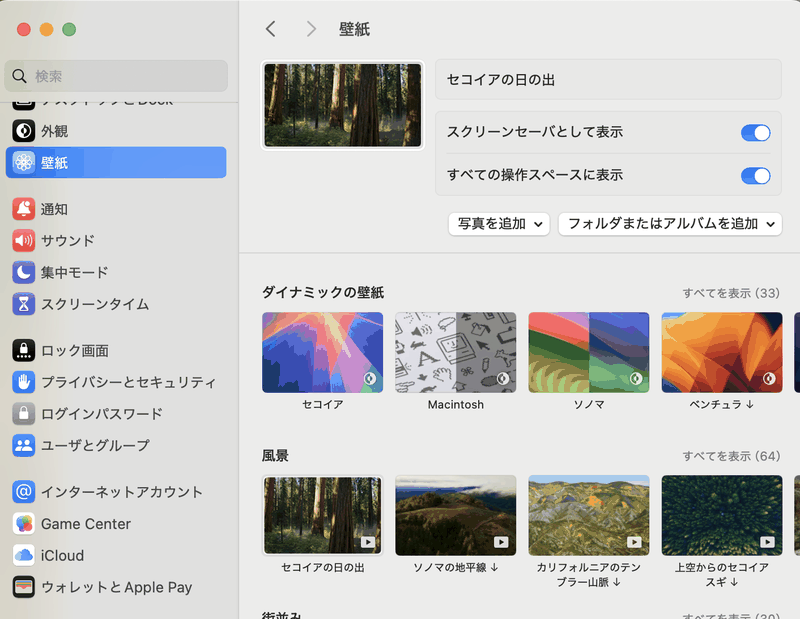
システム設定の「アクセシビリティ」>「ズーム」を開いて、「スクロールジェスチャでズーム」をオンにします。
スイッチが緑色になれば、トラックパッドの二本指つまみ動作で画面を拡大縮小できるようになります。
プログラミング中のコードや細かいUIもスムーズに拡大できるので、目を細めなくてもはっきり表示できます。
④二本指ピンチで画面を拡大縮小
トラックパッドの二本指ピンチだけで、画面をキュッと拡大したりキュッと縮小したりできます。設定さえ済ませばいつでもサクッと使えますよ。
メニューバーのAppleアイコンからシステム設定→アクセシビリティ→ズームを選んで、「ピンチジェスチャでズーム」をオンにします。これで二本指で拡大縮小が使えるようになります。
トラックパッドに二本指を置いて、指先を広げると画面が拡大、指先を寄せると縮小します。直感的なので、慣れるとあっという間に操作できます。
マウススクロール+修飾キーでズームする

画面の好きな場所をサクッと拡大したいときは、Controlキー(⌃)を押しながらマウスのホイールをくるくる回す方法が便利です。ちょっと細かい文字を読むときや、デザインのディテールを確認したいときなど、メニューバーを開いたりショートカットを覚えなくても直感的にズームできます。
アクセシビリティの設定で「修飾キー+スクロールのズーム速度」を調整すると、拡大率をより滑らかにコントロールできます。プログラマー目線では、コードエディタの細かい文字もスムーズに拡大できるので、長時間の作業でも目が疲れにくくなります。
①システム設定を開く

画面左上のリンゴマークをゆっくり押してメニューを表示します。マウスを端に移動するとメニューが開きやすいです。
メニューの中から「システム設定」を探してクリックします。項目は上から二番目か三番目に並んでいるので迷わず見つかります。
Appleメニューが隠れている場合は、フルスクリーンアプリの外にマウスを移動すると表示されます。
②アクセシビリティを選ぶ
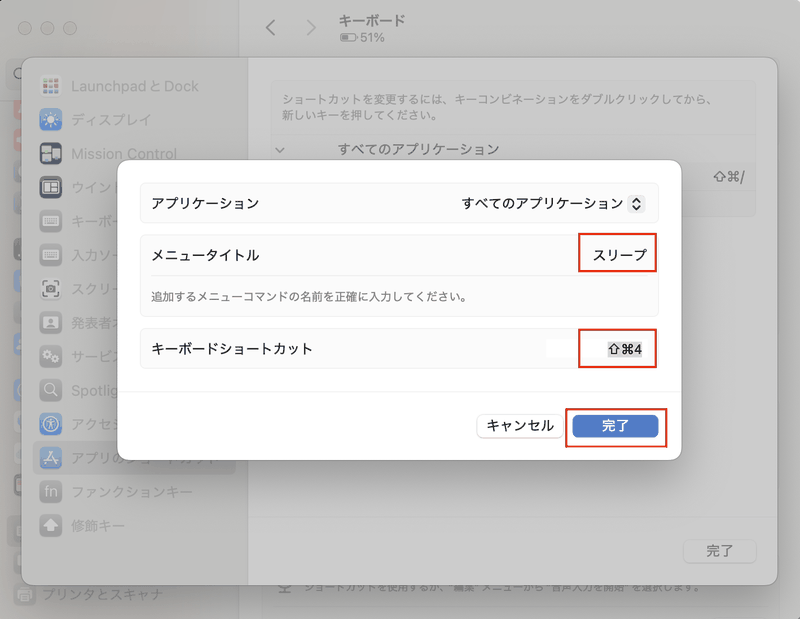
システム設定のウインドウが開いたら、左側のリストをスクロールしてアクセシビリティをクリックします。もし項目が見つからないときは、ウインドウ上部の検索バーにアクセシビリティと入力するとすぐに絞り込めます。
③ズームをクリックする

「ズームを有効にする」の横にあるスイッチをクリックします。緑色に切り替わればオンとなり、画面の任意の場所を拡大できるようになります。
④修飾キーとスクロールでズームをオンにする
システム設定→アクセシビリティ→ズームを開き「スクロールジェスチャと修飾キーでズーム」をチェックし、修飾キーはControlキーを選ぶ。
Controlキーを押しながらマウスのホイールやトラックパッドでスクロールし、画面が拡大縮小するか確認する。
トラックパッドが反応しない場合はシステム設定のトラックパッドでもスクロールジェスチャが有効か確認してください。
⑤controlキー+ホイールで拡大縮小を試す

キーボードのcontrolキーを押しながらマウスホイールを前方に回すと画面が拡大し、後方に回すと縮小できます。WebブラウザやFinderなど、アプリを問わず直感的に操作できるので試してみてください。
注意点:一部のトラックパッドではホイール動作が使えないため、システム設定で「スクロールジェスチャーをマウスホイールとして扱う」をオンにしておくと便利です。
Macズームで仕事と遊びがラクになる応用ワザ

Macのズーム機能をもっと活かすコツをまとめました。仕事中も遊びの時間も、サクッと使える四つの応用ワザを表でチェックしてください。
| 応用ワザ | 活用シーン |
|---|---|
| ポインタ追従ズーム | マウスカーソル周辺を自動拡大して細かい作業をラクにする |
| ウィンドウ限定ズーム | 資料作成やコードレビューなど、特定ウィンドウに視線を集中させたいときに便利 |
| キーボード段階ズーム | ⌥+⌘+「+」「-」で瞬時にズームレベルを調整して画面全体のバランスをとる |
| ズームフィルター切り替え | 色反転やグレイスケールで強調表示し、プレゼンや動画視聴のアクセントに使う |
画面共有中だけズームして細部を見せる
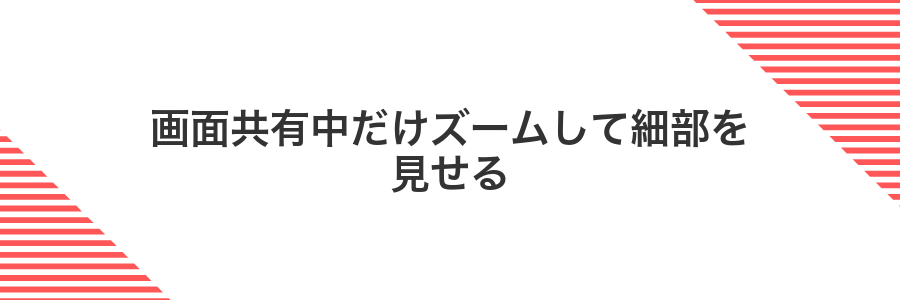
画面共有中にソフトウェアの細かいUIや高解像度画像の一部を拡大して見せたい場面で役立ちます。
ZoomやTeamsなどで共有モードを「アプリケーションウィンドウ」に設定しておくと、Macのアクセシビリティズームで拡大したときにそのウィンドウ部分だけが拡大表示されます。参加者は画面全体ではなく必要な範囲だけを集中して見られるので説明がスムーズになります。
操作を楽にするコツはシステム設定>アクセシビリティ>ズームで「スクロールジェスチャーに修飾キーを使用」をオンにしておくことです。例えばoptionキー+トラックパッドの二本指スクロールでズーム倍率を瞬時に調整できるので、講義やミーティング中にサッと拡大縮小できます。
注意点:共有ウィンドウの解像度が低いと拡大時に画像が荒くなることがあります。あらかじめウィンドウサイズを十分に確保しておくときれいに見せられます。
FaceTimeの画面共有を開始する
DockやSpotlightからFaceTimeアプリを開いて、共有したい相手を選びます。連絡先の検索バーを使うと素早く見つかります。
通話が始まったら、画面下部にある四角に人物のアイコンが重なった“コンテンツを共有”ボタンを押します。
メニューが開いたら「画面を共有」を選んでください。ここでデスクトップ全体か特定のウィンドウを選べます。
プレビューで選んだ画面を確認のうえ「共有を開始」をクリックすると、相手に自分の画面が表示されます。
controlキー+ホイールで共有部分を拡大する
controlキーを押しながらマウスのホイールをくるくる動かすだけで、画面の任意の部分をぱっと拡大縮小できます。Magic Mouseを使う場合は二本指のスワイプで同じ操作が可能です。
拡大したい場所を表示した状態で、キーボードのcontrolキーをしっかり押し続けます。
マウスのホイールを上へ回すと画面が拡大し、下へ回すと縮小します。Magic Mouseなら二本指を上下に動かすだけでOKです。
好みの拡大率になったらcontrolキーから手を離せば、そのままズーム状態が維持されます。
プレゼン終了後にズームをオフにする
プレゼンテーションを終えたら、ふいに拡大モードのままになっていると画面操作が戸惑ってしまいます。ここでは素早くズームをオフにする方法を紹介します。
プレゼン中に使った「Option+Command+8」をもう一度押して、ズーム機能をオフにします。慣れておくとスムーズです。
アップルメニューから「システム設定」を開き、「アクセシビリティ」→「ズーム」を選択して、ズーム機能のトグルをオフにします。
プレゼン中のショートカット操作で意図せずズームが戻ることがあるので、終了後すぐに状態を確認すると安心です。
ショートカットアプリでワンタップ切り替え
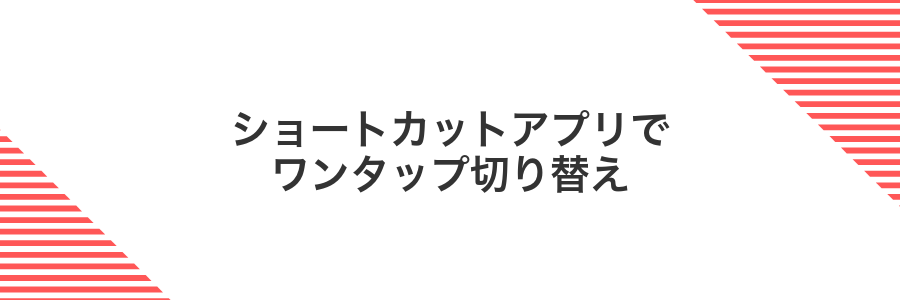
ショートカットアプリを使うと、ズームのオンオフをメニューバーから探す手間なしに、ワンタップで切り替えできます。設定したアイコンをクリックすると即座に画面拡大や縮小が行え、たいせつなプレゼン中や作業の合間でもストレスなく操作できます。プログラマー視点では、ショートカットごとに拡大率や動きのタイプを細かく設定できるので、用途に合わせたカスタムがしやすいのもポイントです。
ショートカットアプリを起動する

Spotlightを⌘+Spaceで呼び出します。
「ショートカット」と入力して、候補に表示されたショートカット.appをEnterで開きます。
起動したらDockにドラッグして登録すると、次回からワンクリックでアクセスできます。
「拡大鏡を切り替える」アクションを追加する
DockまたはLaunchpadからショートカットアプリを開きます。
右上の「+」をクリックして空のショートカットを新規作成します。
上部の検索欄に「拡大鏡を切り替える」と入力し、候補をダブルクリックしてワークフローに追加します。
右上の設定アイコンをクリックし、ショートカット名を入力したうえで⌘+Option+Zなど好きなキーを割り当て、「完了」をクリックします。
トリプルクリックに割り当てる

アップルメニューから「システム設定」を開き、サイドバーの「キーボード」を選択します。
画面上部の「ショートカット」タブをクリックし、左側リストで「アクセシビリティ」を選びます。
右側にある「ズーム」にチェックを入れると、Touch ID(電源ボタン)を3回クリックで画面拡大・縮小ができるようになります。
設定後はTouch IDを素早く3回押し、拡大と縮小が切り替わることを確認してください。
スクリーンショットにズーム効果を付ける
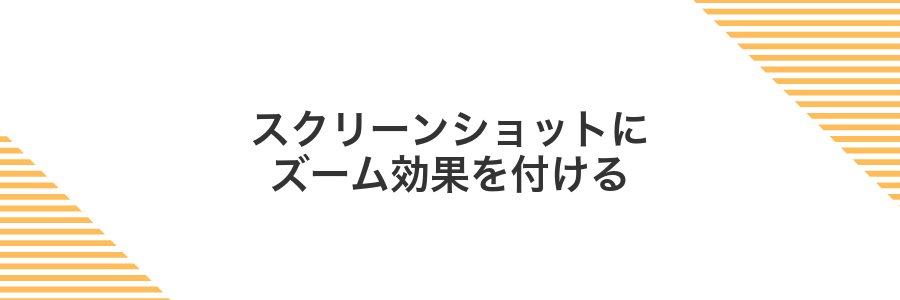
画面の一部分を強調したいときは、撮ったスクリーンショットにさっとズームをかけると伝わりやすいです。例えばアプリのメニューや設定画面の細かい項目を見せたいとき、ただ静止画を置くだけよりも、ズームで注目ポイントをぐっと引き寄せると「ここを見てほしい」という意図が直感的に伝わります。
ふだんからKeynoteを使ってスライドを作っているなら、マジックムーブを活用するととてもスムーズです。スクリーンショットを貼り付けたスライドを複製し、複製側で対象部分を拡大しておくと、スライド切り替えのトランジションで自動的にズームアニメーションが再生されます。これなら面倒な動画編集ソフトを使わなくても、サクッと動きを付けられます。
Shift+command+5で録画を開始する
キーボードでShift+command+5を同時に押します。画面下に録画用の操作パネルが表示されます。
ズーム操作で拡大シーンを作る
プレビュー画面の左上にある「開始」枠をつかんで、拡大したい被写体に合わせます。
続いて「終了」枠をドラッグし、最終的に見せたい拡大サイズと位置を決めます。
再生ボタンを押してズームの動きを見て、問題なければ右下の「適用」をクリックして完了です。
あまり大きく拡大しすぎると画像がぼやけるので、元の解像度を意識しながら調整しましょう。
録画を停止して動画チュートリアルに活用
画面右上のメニューバーにある停止アイコンをクリックして録画を終了します。
録画が終わると自動でデスクトップに.movファイルが作成されます。ファイル名を見つけておいてください。
iMovieを開いて「プロジェクトを作成」を選び、デスクトップの.movファイルをタイムラインにドラッグします。
冒頭や終了のいらないシーンを選択し、トリミングツールでカットしてスッキリ仕上げます。
よくある質問

ズーム機能をショートカットで有効化したい
- ズーム機能をショートカットで有効化したい
-
Option+Command+8を押すとズーム機能のオンオフが切り替わります。拡大はOption+Command+=、縮小はOption+Command+-で行えますので、すぐに使いこなせます。
トラックパッドでピンチ操作は使える?
- トラックパッドでピンチ操作は使える?
-
アクセシビリティ>ズームの設定で「修飾キーを押しながらスクロールジェスチャを使用」にチェックすると、Controlキーを押しつつ二本指でピンチイン・アウトできます。トラックパッド派におすすめです。
カーソル周辺だけ拡大したい
- カーソル周辺だけ拡大したい
-
アクセシビリティ>ズームで「スタイル」を「ピクチャ・イン・ピクチャ」に切り替えると、カーソル周りだけが小窓で拡大表示されます。画面全体を動かさずに細部をチェックできて便利です。
ズームがカクつく場合の対策は?
- ズームがカクつく場合の対策は?
-
「ピクチャ・イン・ピクチャ」ではGPU処理が軽くなることが多いです。フルスクリーンズームで重い場合はスタイルを切り替えて試してみてください。
ズームすると画質が粗くなるのはなぜ?
Macのズーム機能は画面をそのまま大きく表示する仕組みなので、元のピクセルを引き延ばして見せています。そのため、拡大するほど細かい部分の情報が足りなくなり、ジャギーやぼやけが目立つようになります。
- ディジタル拡大:実際のピクセルを引き伸ばして表示するため線がギザギザに見える。
- 補間処理:OSが滑らかに見せようと周囲の色を補っているが、細部までは再現しきれない。
- 元データの解像度:写真や動画などの情報量以上に拡大すると、どうしてもぼやけや粗さが強調される。
これらの理由からズーム時には画質が粗く感じられますが、適度な倍率に抑えると見やすさと画質のバランスが取れます。
ズームが急に効かなくなったときの対処は?
ズーム機能が急に反応しなくなると、画面を大きく見たいときに困りますよね。設定が意図せずリセットされたり、他のアプリのショートカットとバッティングしたりすると、使えなくなることがあります。
- システム設定の確認:メニューバーのAppleマークからシステム設定→アクセシビリティ→ズームを開き、ズームを有効にしてください。
- ショートカットのチェック:同じキーを使うアプリがほかにないか、システム設定→キーボード→ショートカットで確認してください。
- 一度再起動:小さな不具合は再起動で解消することが多いので、Macを再起動してみてください。
- NVRAMリセット:オプション+コマンド+P+Rキーを起動直後に20秒ほど押し続けるとNVRAMがクリアされ、設定トラブルが直る場合があります。
NVRAMリセットはシステムの他の設定にも影響するので、大事なファイルをバックアップしてから行ってください。
上記を試しても改善しないときは、Appleサポートに問い合わせると安心です。最新のOSアップデートでズームまわりのバグが直ることもありますよ。
トラックパッドがない場合はどうすればいい?
外付けトラックパッドがなくてもまったく心配いりません。標準マウスとキーボードだけでサクッとズームできます。まずシステム設定のアクセシビリティ→ズームを開いて「修飾キーを押しながらスクロールジェスチャでズーム」をオンにしましょう。Optionキーを押しながらマウスホイールをくるくるすれば、見たい部分を思いどおりに拡大縮小できます。
さらにOption+Command+8でズームのオンオフ、Option+Command+=/-で倍率を細かく変えられるショートカットもあるので、トラックパッドがなくてもキビキビ画面を大きく表示して作業できます。
ズーム中にポインタを見失ったときは?
ズーム中は画面が拡大されるぶん、ポインタが端に隠れて見失いやすくなります。
まずはマウスを左右に素早く振るか、トラックパッドを勢いよくこする動きを試してみてください。これで一瞬カーソルが大きくなり、どこにあるかすぐ分かります。
それでも見つからないときはOption+Command+8キーでズームをオフにして、マウスを少し動かしてポインタをつかんでから再度Option+Command+8キーでズームを戻すとスムーズです。
さらに安心したいときはシステム設定>アクセシビリティ>ズームでポインタを常に画面中央に維持するオプションをオンにしておくと、ズーム中も自動で追いかけてくれるので見失いがぐっと減ります。
まとめ

Macのズーム機能は、システム設定のアクセシビリティで有効にし、⌥+⌘+8で呼び出せるのでいつでも画面を拡大できます。トラックパッドのピンチや⌥+⌘+=/-キーでズームを操作できるため、細かい文字や画像もお手軽に確認できます。
慣れてきたらズームスタイルやショートカットのカスタマイズも試してみてください。仕事中の資料チェックやプレゼン時の強調表示など、日常の操作がもっと快適になります。
